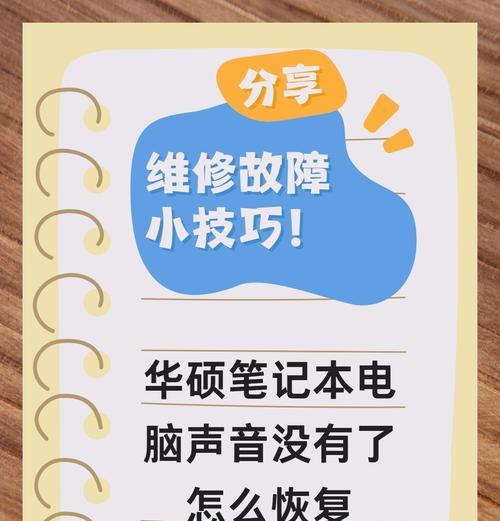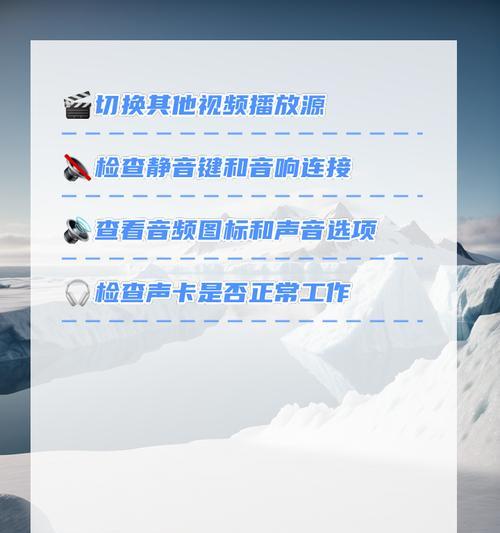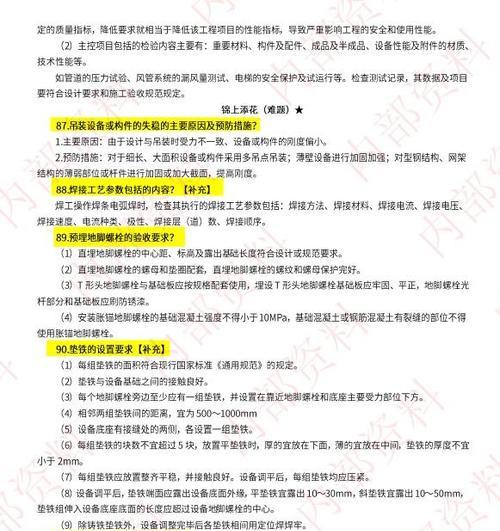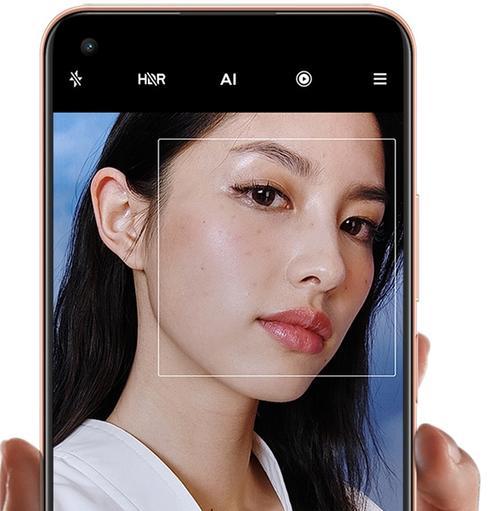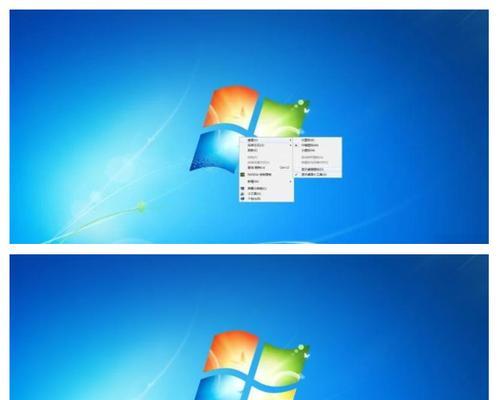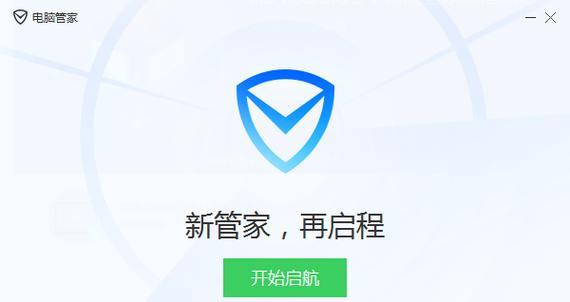在我们的数字生活和工作中,电脑的声音扮演着至关重要的角色。不管是娱乐、游戏还是工作,声音的传达都是不可或缺的。但有时,我们可能会遇到电脑没有声音的情况,这无疑会打断我们的使用体验。电脑没有音响还能出声吗?如果出现无声问题该如何解决?本文将详细探讨这些问题,并提供实用的解决方案。
电脑没有音响还能出声吗?
在大多数情况下,电脑即使没有外接音响,仍然可以通过内置扬声器播放声音。现代笔记本电脑通常都配备了内置扬声器,可以在没有外接音响的情况下发声。台式机如果没有连接外部扬声器,可能会通过耳机接口输出声音(如果耳机接口支持模拟输出且没有连接耳机)。然而,如果这些内置或外接的音频设备出现故障或设置不正确,电脑就可能无法发出声音。
如何解决电脑无声问题?
要解决电脑无声的问题,您需要遵循一系列的排查步骤,以下是一些常见的解决办法:
1.检查扬声器和耳机连接
请确认扬声器或耳机是否已经正确连接到了电脑上,并确保没有损坏。特别是有线扬声器,要检查所有的连接线是否牢固,是否有破损。
2.检查音量设置
接下来,检查电脑上是否已经打开了音量。很多无声问题仅仅是因为音量被意外关闭或调到了最低。请确保音量控制图标显示在任务栏,并且音量没有被静音。
3.检查音频设备设置
Windows系统:右键点击任务栏右下角的音量图标,选择“打开声音设置”。在“输出”部分,确保当前选择的设备是您想要使用的音频输出设备。如果有必要,您可以点击“设备属性”来进一步检查和调整设置。
macOS系统:点击屏幕右上角的音量图标,选择“系统偏好设置”>“声音”,在“输出”选项卡中选择想要使用的设备。
4.检查音频驱动程序
音频驱动程序过时或损坏也可能导致电脑无声。您可以尝试以下方法来更新或重新安装驱动程序:
Windows系统:打开“设备管理器”,找到“声音、视频和游戏控制器”,展开后右键点击“音频输入输出”,选择“更新驱动程序”。您也可以选择“卸载设备”,然后重新启动电脑,让系统自动重新安装驱动。
macOS系统:通常情况下,Mac系统会自动检测驱动问题,如有必要,系统会提示您下载并安装相应的更新。
5.检查系统更新
确保您的操作系统是最新的,因为最新的系统更新可能包含针对音频问题的修复。可以到设置中检查更新,或者使用系统自带的更新功能来安装最新的更新。
6.检查应用程序设置
如果特定应用程序无声,您需要检查该程序内的音频设置。某些程序允许您选择输出设备,或者您可以在程序内部调整音量。
7.进行硬件检查
如果以上步骤都不能解决问题,那么可能是音频硬件出现了故障。检查扬声器和耳机的硬件连接,并尝试在其他设备上使用,以确定是否是设备本身的问题。
8.使用故障排除工具
现代操作系统通常都配有内置的故障排除工具,可以自动检测并解决一些常见的问题。对于声音问题,可以使用这些工具尝试找到解决方案。
9.联系专业人员
如果以上所有方法都无法解决您的问题,那么可能需要联系电脑制造商或专业维修人员来帮助诊断和解决问题。
综上所述
电脑无声可以通过一系列简单的检查和调整来解决。有时候问题可能是由于最简单的原因,比如音量关小或设备未连接好。但是,如果出现复杂的问题,比如驱动程序或硬件故障,就需要采取更深入的诊断步骤。考虑到电脑在我们日常生活中的重要性,了解如何解决声音问题对于确保顺畅的使用体验至关重要。希望本文提供的信息能帮助您在遇到无声问题时快速找到解决方案。